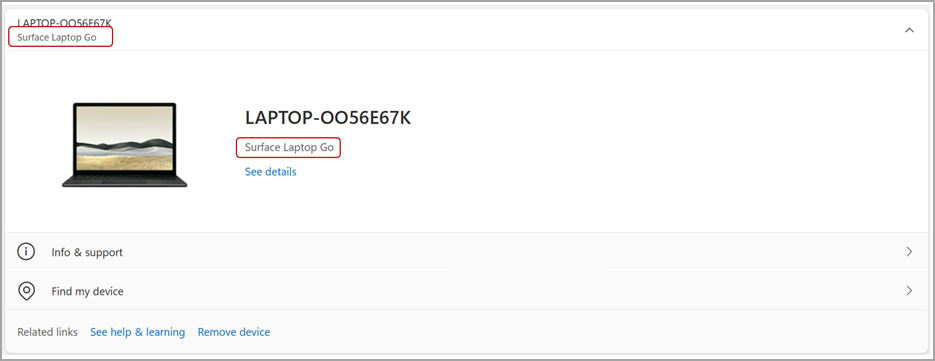Az Ön által használt Surface-modell meghatározása
Többféleképpen is kideríthet, hogy milyen Surface-eszközmodellel rendelkezik.
Megnézheti a Surface alkalmazásban
A surface-modell megkeresésének legegyszerűbb módja a Surface alkalmazás használata. Megjeleníti a Surface-eszköz és az egyes Surface-tartozékok modellnevét.
Megjegyzés: Amikor bejelentkezett a Surface alkalmazásba, megtekintheti az egyéb Surface-eszközök adatait, amelyekbe szintén bejelentkezett.
A Surface alkalmazásban bontsa ki az Eszközadatok elemet , és tekintse meg a Surface-modell melletti értéket.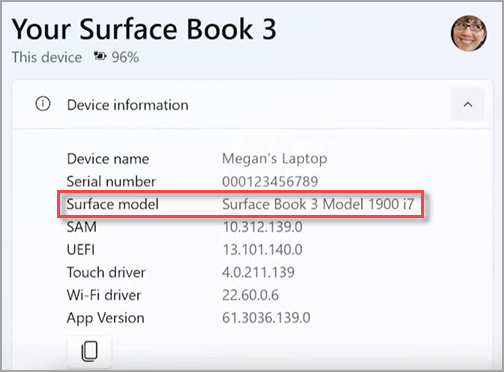
Megjegyzés: Ha nincs telepítve a Surface alkalmazás, letöltheti a Surface alkalmazást a Microsoft Store-ból. Miután letöltötte, válassza a Start gombot , keresse meg a Surface-t, majd válassza ki az alkalmazást a találatok listájából.
Nézze meg a Gépházban
-
Válassza a Start > Settings > System (Rendszer indítása) lehetőséget, majd görgessen le, és válassza a About (Névjegy) lehetőséget.
A Névjegy beállításainak megnyitása -
Nézze meg az ablak felső részét - az Eszközspecifikációkfelett - a Surface-modell adatainak megtekintéséhez.
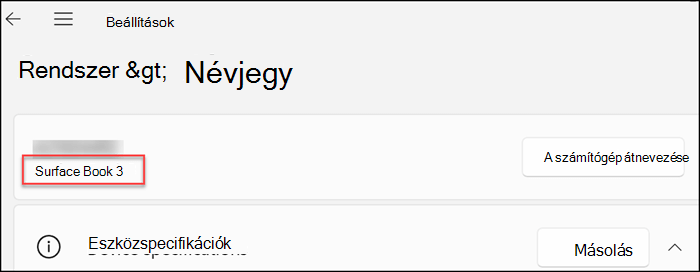
Nézze meg a Rendszerinformációk között
-
Válassza a Start gombot, írja be a rendszer kifejezést a keresőmezőbe, majd válassza a Rendszeradatok lehetőséget a találatok listájából.
-
A jobb oldali panelen keresse meg a rendszermodell szakaszt.
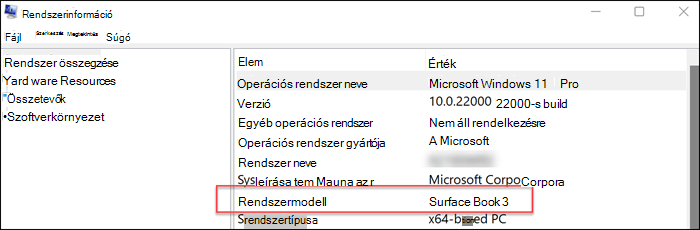
A Microsoft-fiókhoz társított eszközök megtekintése
-
Lépjen a account.microsoft.com/devices.
-
Jelentkezzen be a Microsoft-fiókjába, és az Eszközök területen válassza az Eszközök kezelése lehetőséget a társított eszközök megtekintéséhez.
Ha már bejelentkezett, előfordulhat, hogy a társított eszközök automatikusan megnyílnak a megtekintéshez.
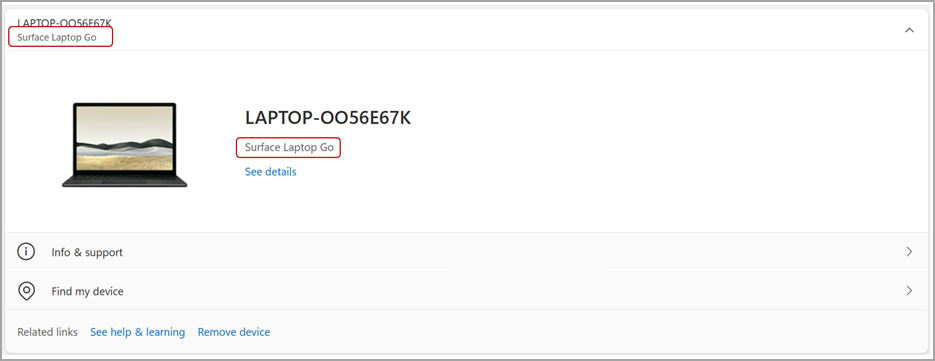
Kapcsolódó témakörök
Többféleképpen is kideríthet, hogy milyen Surface-eszközmodellel rendelkezik.
Megnézheti a Surface alkalmazásban
A surface-modell megkeresésének legegyszerűbb módja a Surface alkalmazás használata. Megjeleníti a Surface-eszköz és az egyes Surface-tartozékok modellnevét.
Megjegyzés: Amikor bejelentkezett a Surface alkalmazásba, megtekintheti az egyéb Surface-eszközök adatait, amelyekbe szintén bejelentkezett.
A Surface alkalmazásban bontsa ki az Eszközadatok elemet , és tekintse meg a Surface-modell melletti értéket.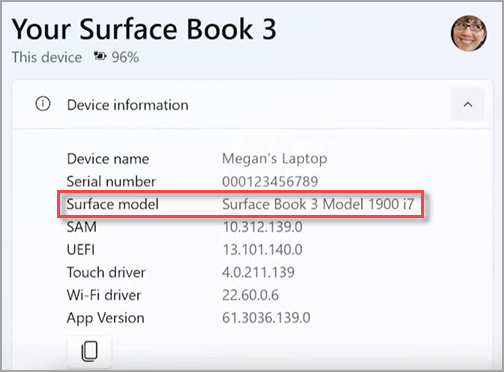
Megjegyzés: Ha nincs telepítve a Surface alkalmazás, letöltheti a Surface alkalmazást a Microsoft Store-ból. Miután letöltötte, válassza a Start gombot, keresse meg a Surface-t, majd válassza ki az alkalmazást a találatok listájából.
Nézze meg a Rendszerinformációk között
-
Válassza a Start menüt, keressen rá a rendszer kifejezésre, majd válassza a Rendszerinformáció elemet az eredménylistában.
-
A jobb oldali panelen keresse meg a rendszermodell szakaszt.
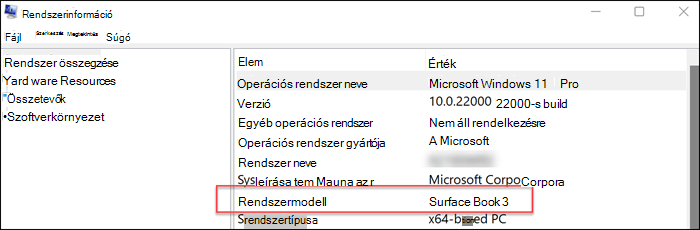
A Microsoft-fiókhoz társított eszközök megtekintése
-
Lépjen a account.microsoft.com/devices.
-
Jelentkezzen be a Microsoft-fiókjába, és az Eszközök területen válassza az Eszközök kezelése lehetőséget a társított eszközök megtekintéséhez.
Ha már bejelentkezett, a társított eszközök automatikusan megnyílik a megtekintéshez.